O Windows não pode se comunicar com o dispositivo ou recurso (servidor DNS)
Os problemas de DNS(DNS) não são novos e podem ser uma das principais causas do não funcionamento da Internet. Ao usar o Solucionador de problemas de conexões com a Internet(Internet Connections Troubleshooter) integrado no Windows 11/10 , se você receber um erro informando que o Windows não pode se comunicar com o dispositivo ou recurso (servidor DNS primário)(Windows can’t communicate with the device or resource (Primary DNS Server)) , esta postagem analisará maneiras de resolver isso.
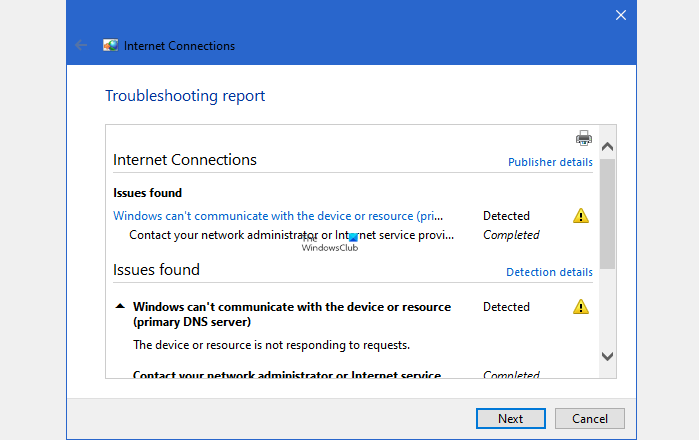
O que é um servidor DNS primário?
Ao configurar o Servidor DNS(configuring DNS Server) no Windows ou no Roteador(Router) , duas entradas são tomadas. Primeiro(First) é o primário e depois o secundário. Este é um failsafe onde um site ainda pode ser aberto se o primeiro servidor DNS não responder.
O Windows não pode se comunicar com o dispositivo ou recurso ( Servidor DNS primário(Primary DNS Server) )
Seu ISP configura um servidor DNS ou você pode configurá-lo manualmente em seu roteador ou PC se estiver usando o DNS público , como Cloudflare , Google e outros. Como a mensagem de erro diz claramente que não pode se comunicar, precisamos resolver o problema de conexão.
- Reinicie o roteador ou PC
- Adicionar um DNS secundário
- Verifique no DNS e no cliente DHCP
- Alterar DNS
Siga estes métodos para corrigir o problema do Windows que não consegue se comunicar com o dispositivo ou recurso ( servidor DNS primário(Primary DNS) ).
1] Reinicie o roteador ou PC
Às vezes, o hardware trava e precisa ser reiniciado. Eu recomendaria reiniciar o roteador e o PC como o primeiro passo para a solução de problemas. Ele irá redefinir o que estiver segurando temporariamente, recarregar as configurações configuradas e começar do zero.
2] Adicione um DNS secundário
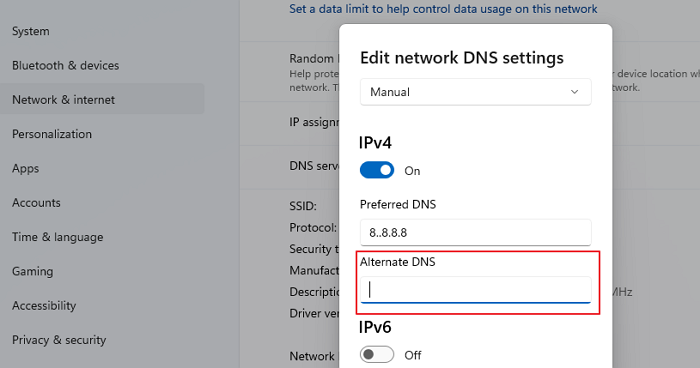
Está faltando um (Are)DNS secundário ? Embora seja raro, se você configurou manualmente o DNS(manually configured the DNS) e não inseriu o DNS secundário e o (DNS)DNS primário está falhando, essa pode ser a causa raiz do problema. Também é chamado de DNS alternativo(Alternate DNS) em algumas das configurações.
3] Alterar DNS
É sempre preferível usar DNS público(Public DNS) . A lista inclui Google DNS , Cloudflare , Quad9 , OpenDNS , Comodo Secure DNS e muito mais. Alguns desses DNS são pagos, enquanto outros são gratuitos. A menos que você precise de um serviço pago, os serviços gratuitos devem ser bons o suficiente para você começar.
4] Certifique-se de que seu cliente DNS(Ensure Your DNS Client) e cliente DHCP estejam(DHCP Client Are) em execução
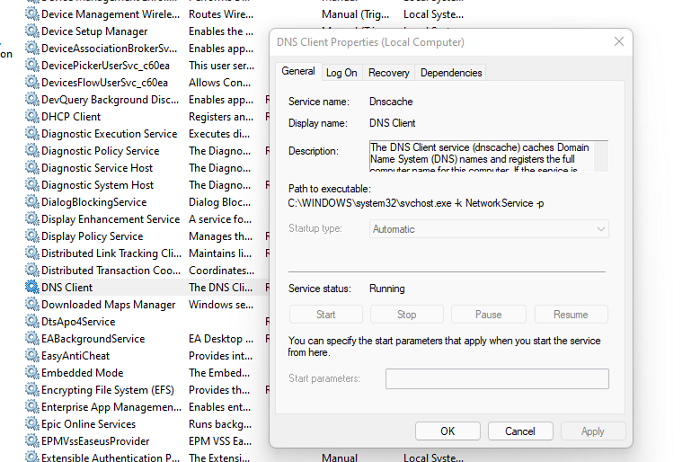
Esses dois serviços precisam estar em execução para garantir que não haja erro relacionado ao DNS por causa disso.
- O DHCP Client Service(DHCP Client Service) registra e atualiza endereços IP e registros DNS para o PC. Se este serviço for interrompido, este computador não receberá endereços IP dinâmicos e atualizações de DNS .
- DNS Client Service ou nomes dnscache e registra o nome completo do computador para este computador. Se o serviço for interrompido, não haverá armazenamento em cache.
Digite(Type) services.msc no prompt de execução(Run Prompt) e pressione a tecla Enter . Ele abrirá a janela Serviços . (Services)Localize o Cliente DNS(Locate DNS Client) e o Cliente DHCP(DHCP Client) e verifique se eles estão em execução.
Relacionado(Related) : Seu computador parece estar configurado corretamente, mas o dispositivo ou recurso (servidor DNS) não está respondendo(Your computer appears to be correctly configured, but the device or resource (DNS server) is not responding) .
Como resolvo problemas de DNS?
Se reiniciar o PC e o roteador não ajudarem e você já tiver limpado o cache, seria melhor usar uma VPN ou outro resolvedor de DNS . Ele irá ajudá-lo a descobrir se o ISP é o problema que acontece muitas vezes.
Como faço para verificar minhas configurações de DNS?
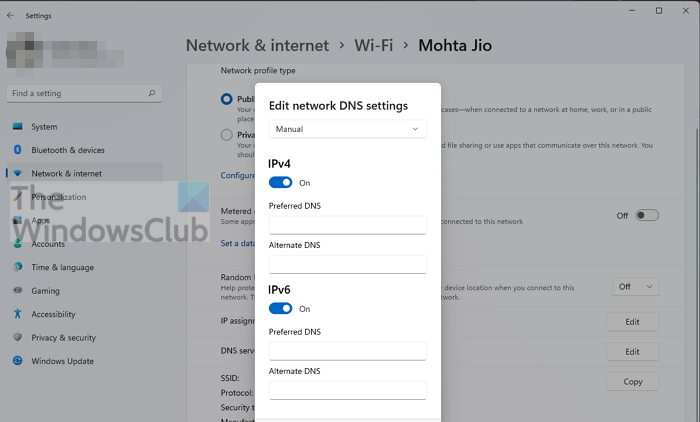
No roteador, você precisa verificar a configuração em que as configurações de IP dos ISPs(ISPs IP) estão configuradas. Se tudo estiver configurado no seu PC, vá para Settings > Network e Internet . Clique(Click) em Propriedades(Properties) e, em seguida, clique no botão Editar(Edit) ao lado da atribuição do servidor DNS . Aqui você pode ver as configurações.
O que é um bom DNS para usar?
Não há uma definição específica de Good DNS , mas usar Cloudflare , Google DNS e outros em linhas semelhantes pode oferecer um desempenho melhor do que o ISP .
O que é um DNS secundário?
Se o servidor primário que resolve o nome do site para o endereço IP, também conhecido como DNS , falhar, o PC enviará a mesma consulta ao DNS secundário . Ele garante que se a consulta estiver demorando muito ou não estiver disponível, o usuário ainda poderá acessar o site. Uma vez resolvido, o computador o armazena localmente e não consulta o DNS novamente até que o cache expire.
Como limpar seu cache DNS?
Depois que o endereço IP de um site é resolvido, ele é mantido no cache. Na próxima vez que o navegador solicitar novamente, o cache local será usado para resolvê-lo rapidamente, em vez de consultá-lo com o DNS . Se o site não estiver mais usando esse endereço IP, talvez o site não consiga resolver. Confira nosso guia detalhado sobre como você pode limpar o cache DNS.(clear the DNS cache.)
O DNS altera seu endereço IP?
Não, eu não posso. Um endereço IP é alocado manualmente ou usando DHCP . É uma função diferente que não faz parte do servidor DNS(DNS Server) . A função do DNS é resolver o site para o endereço IP e rápido.
Este erro é externo e há pouco que você possa fazer. Embora você possa reiniciar os serviços no PC cliente, é importante verificar o uso de um servidor DNS(DNS) externo alternativo para garantir que não seja um problema do PC. Ao alterar o servidor DNS , certifique-se de anotar o antigo.
Espero que a postagem tenha resolvido seu erro e que você possa navegar normalmente.
Related posts
Best gratuitos Dynamic DNS serviços na web que você deve usar
DNSLookupView é um DNS Lookup Tool livre para Windows computadores
Como habilitar DNS sobre HTTPS em Windows 10
Como alterar a configuração DNS Server no Xbox One para torná-lo mais rápido
Release TCP/IP, Flush DNS, Reset Winsock, Reset Proxy com Batch File
Como usar o Office 365 DNS Diagnostic Tool
servidor Fix DNS não autorizado para zone error em Windows 11/10
Yandex DNS Review: Faster, mais seguro Internet com Controls
Como configurar e usar o Cloudflare 1.1.1.1 para famílias
Como Clear, Reset, Flush DNS Cache em Windows 10
Como alterar DNS server usando Command Prompt and PowerShell
O que é um servidor DNS de terceiros? 8 razões para usar servidores DNS públicos
Public DNS Server Tool é um livre DNS changer para Windows 10
Como remover domínios específicos de Firefox DNS sobre HTTPS
O que é DNS and How Privada para usá-lo
Fix Your DNS Server pode ser erro indisponíveis
RSAT faltando DNS server ferramentas em Windows 10
Como mudar ou configurar um alternativo Secure DNS provider em Edge
Como configurar Google Public DNS no seu computador
O que é DNS? Como é útil?
